在AI cs6中给文字添加粗糙化效果
1、打开AI cs6,进入其主界面;
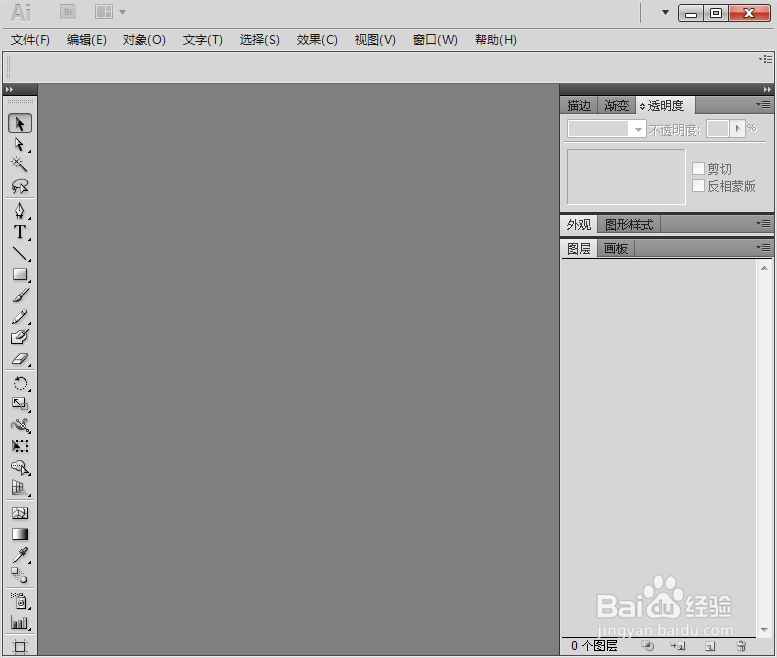
2、按ctrl+o,选中一张背景图片,按打开;
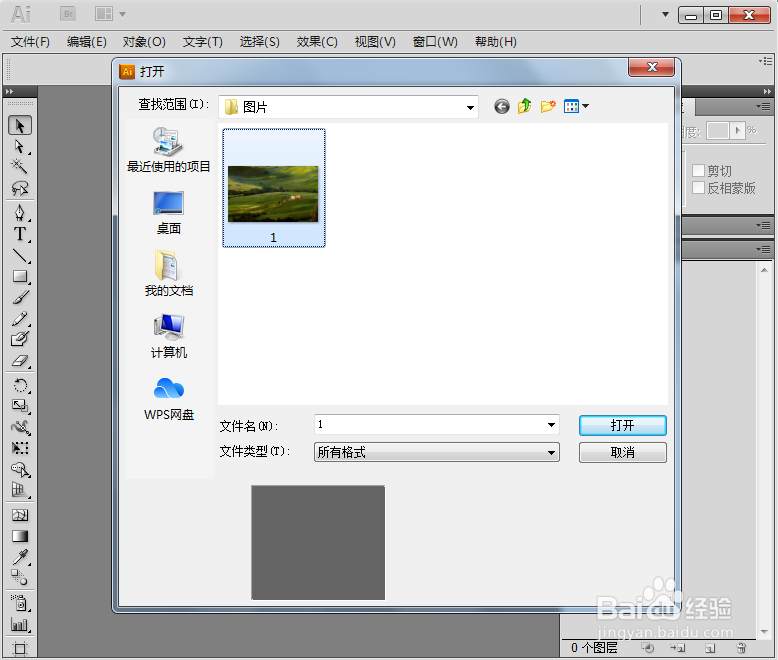
3、将图片添加到AI cs6 中;

4、点击文字工具,设置好字体、大小,输入文字绿色世界;
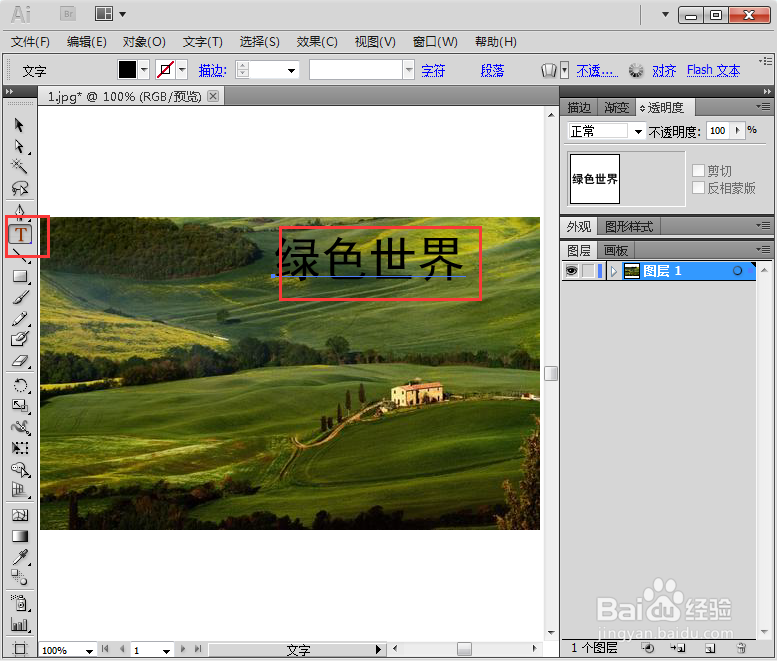
5、点击选中文字,在颜色面板中选择绿色;

6、点击效果,在扭曲和变换中点击粗糙化;

7、设置好参数,按确定;
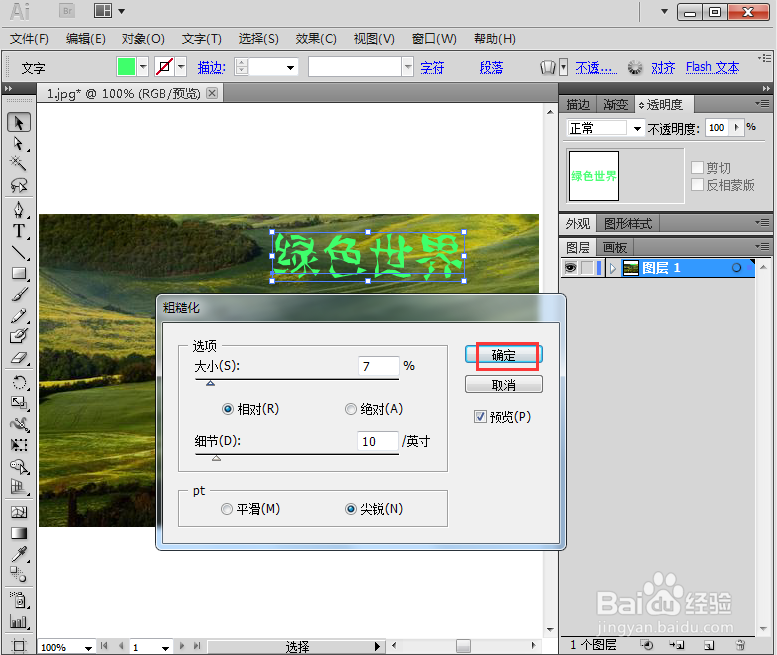
8、我们就给文字添加上了粗糙化效果。

声明:本网站引用、摘录或转载内容仅供网站访问者交流或参考,不代表本站立场,如存在版权或非法内容,请联系站长删除,联系邮箱:site.kefu@qq.com。